win10电脑分辨率就2个了如何解决 win10分辨率只有两个选项怎么恢复
更新时间:2023-03-06 15:40:54作者:xiaoliu
在长时间使用win10电脑的时候,可能有些用户在设置完显示器的分辨率之后也就不会在对分辨率进行设置,可是在更换显示器之后,有些用户发现自己的win10系统中分辨率只有两个选项,那么win10电脑分辨率就2个了如何解决呢?这里小编就来告诉大家win10电脑分辨率就2个了解决方法。
具体方法:
1、鼠标右键点击我的电脑,选择属性,如图所示。
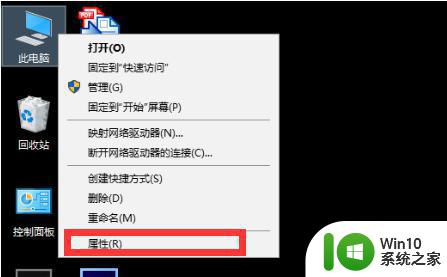
2、点击设备管理器。
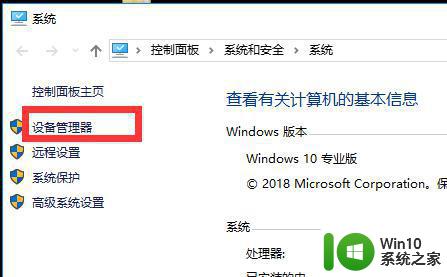
3、点击显示适配器。
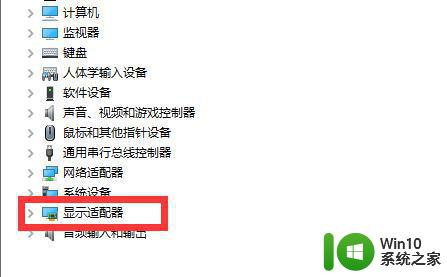
4、鼠标右键点击显卡,如图所示。
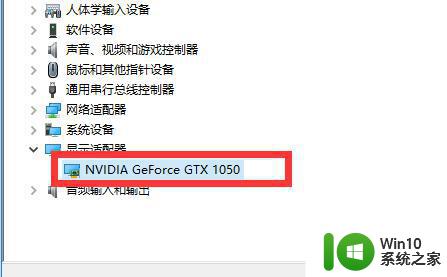
5、点击更新驱动程序,系统会为此显卡自动搜索并下载匹配的驱动程序。安装完成后即可解决屏幕分辨率调整选项少的问题。
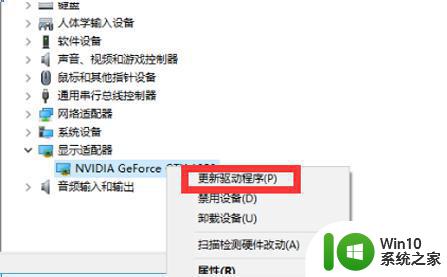
上述就是小编教大家的win10电脑分辨率就2个了解决方法了,有遇到这种情况的用户可以按照小编的方法来进行解决,希望能够帮助到大家。
win10电脑分辨率就2个了如何解决 win10分辨率只有两个选项怎么恢复相关教程
- win10分辨率只有2个的修复教程 win10分辨率设置只有两个选项怎么办
- win10游戏一调分辨率系统分辨率也变了怎么办 Win10游戏分辨率调整后系统分辨率也跟着变了怎么办
- win10电脑分辨率选项太少如何解决 Win10分辨率设置太少怎么调整
- win10系统分辨率修改不了如何修复 w10改不了分辨率怎么办
- win10分辨率太高字小如何恢复 win10分辨率太高字太小怎么办
- win10分辨率设置不了怎么办 win10分辨率调节不了的解决方法
- win10怎么查电脑的分辨率 win10电脑分辨率如何查看
- 如何调电脑分辨率win10 win10怎么调整电脑分辨率
- win10软件分辨率和桌面分辨率不一样怎么调 win10软件分辨率和桌面分辨率不一样怎么设置
- win10查看电脑分辨率的方法 win10怎么查看显示器分辨率
- win10分辨率太低的调整方法 win10电脑分辨率低怎么办
- win10屏幕分辨率设置没有1920x1080怎么办 win10屏幕分辨率丢失1920x1080如何恢复
- win10玩只狼:影逝二度游戏卡顿什么原因 win10玩只狼:影逝二度游戏卡顿的处理方法 win10只狼影逝二度游戏卡顿解决方法
- 《极品飞车13:变速》win10无法启动解决方法 极品飞车13变速win10闪退解决方法
- win10桌面图标设置没有权限访问如何处理 Win10桌面图标权限访问被拒绝怎么办
- win10打不开应用商店一直转圈修复方法 win10应用商店打不开怎么办
win10系统教程推荐
- 1 win10桌面图标设置没有权限访问如何处理 Win10桌面图标权限访问被拒绝怎么办
- 2 win10关闭个人信息收集的最佳方法 如何在win10中关闭个人信息收集
- 3 英雄联盟win10无法初始化图像设备怎么办 英雄联盟win10启动黑屏怎么解决
- 4 win10需要来自system权限才能删除解决方法 Win10删除文件需要管理员权限解决方法
- 5 win10电脑查看激活密码的快捷方法 win10电脑激活密码查看方法
- 6 win10平板模式怎么切换电脑模式快捷键 win10平板模式如何切换至电脑模式
- 7 win10 usb无法识别鼠标无法操作如何修复 Win10 USB接口无法识别鼠标怎么办
- 8 笔记本电脑win10更新后开机黑屏很久才有画面如何修复 win10更新后笔记本电脑开机黑屏怎么办
- 9 电脑w10设备管理器里没有蓝牙怎么办 电脑w10蓝牙设备管理器找不到
- 10 win10系统此电脑中的文件夹怎么删除 win10系统如何删除文件夹
win10系统推荐
- 1 中关村ghost win10 64位标准旗舰版下载v2023.04
- 2 索尼笔记本ghost win10 32位优化安装版v2023.04
- 3 系统之家ghost win10 32位中文旗舰版下载v2023.04
- 4 雨林木风ghost win10 64位简化游戏版v2023.04
- 5 电脑公司ghost win10 64位安全免激活版v2023.04
- 6 系统之家ghost win10 32位经典装机版下载v2023.04
- 7 宏碁笔记本ghost win10 64位官方免激活版v2023.04
- 8 雨林木风ghost win10 64位镜像快速版v2023.04
- 9 深度技术ghost win10 64位旗舰免激活版v2023.03
- 10 系统之家ghost win10 64位稳定正式版v2023.03